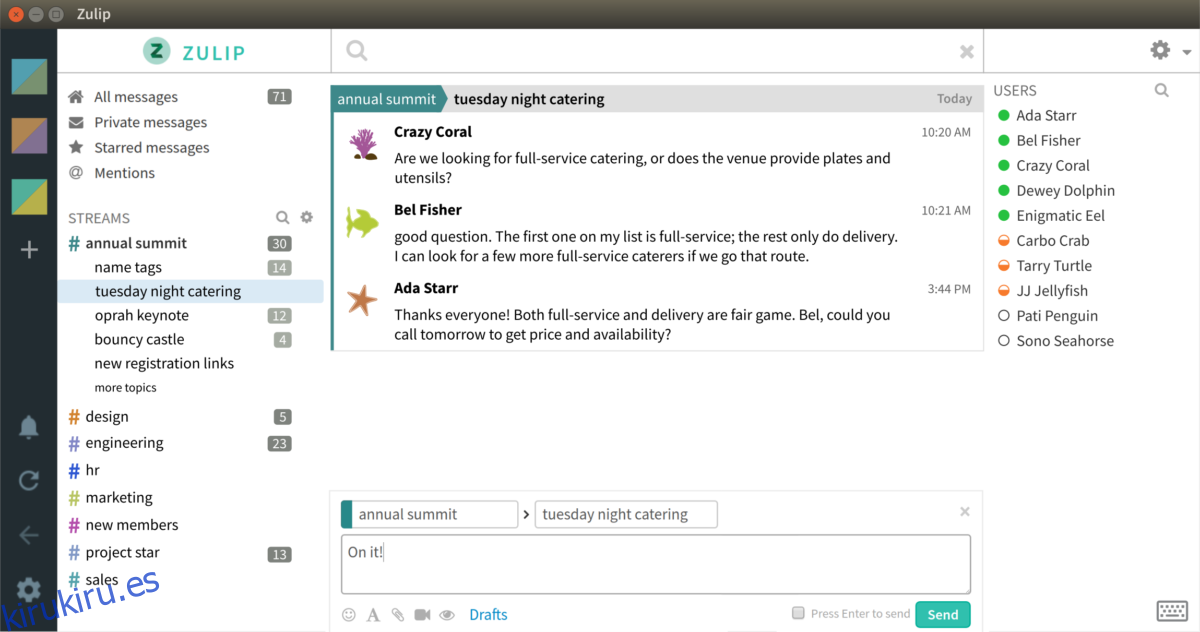Zulip es una utilidad de chat en equipo como Slack. Es un programa excelente para mantenerse al día con los compañeros de trabajo y los miembros del equipo. Zulip tiene muchas características interesantes, como compatibilidad con emoji, canales individuales, bots y mucho más. En esta guía, repasaremos cómo instalar la aplicación en Linux.
Nota: para usar Zulip en Linux, debe tener una cuenta en el sitio web. Por favor dirígete a Sitio web oficial de Zulip, busque «Plans, ”Y seleccione el botón“ Registrarse ahora ”debajo de“ Gratis ”para comenzar. Alternativamente, consulte el plan pago haciendo clic en el botón debajo del cuadro «Estándar».
Tabla de contenido
Instrucciones de instalación de Ubuntu
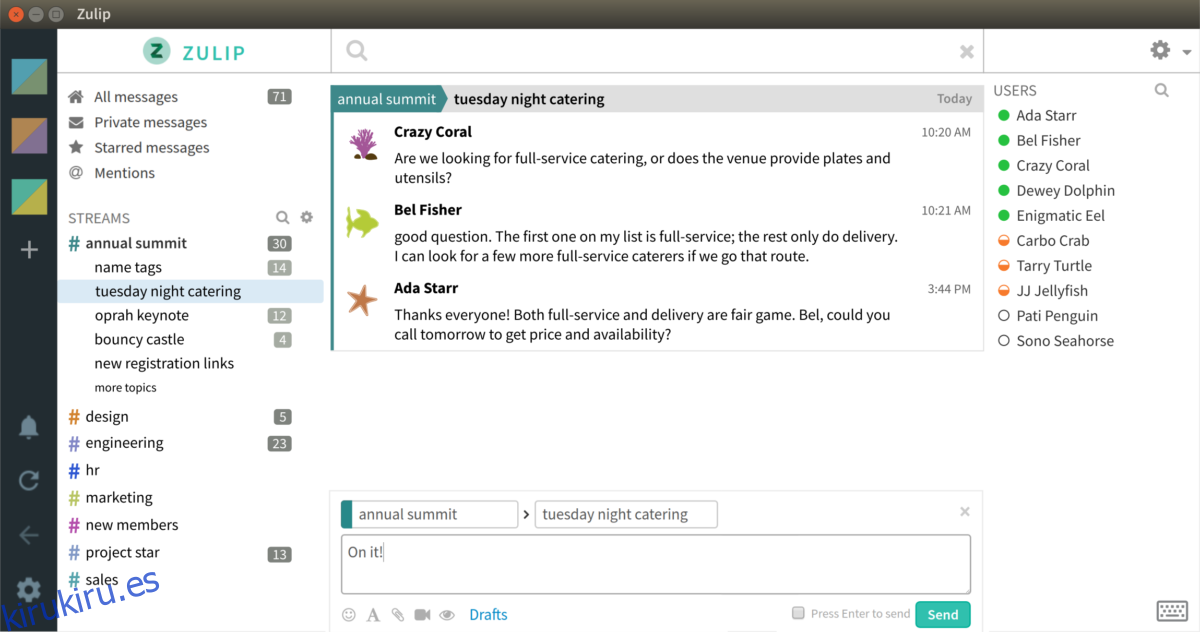
Los usuarios de Ubuntu Linux podrán instalar la aplicación Zulip a través de un repositorio de software de terceros proporcionado por los desarrolladores. Para iniciar la instalación en su PC con Ubuntu, abra una ventana de terminal. Luego, con la ventana de terminal abierta, use el comando apt-key para descargar la clave GPG del repositorio de Zulip en el sistema.
sudo apt-key adv --keyserver pool.sks-keyservers.net --recv 2424BE5AE9BD10D9
Deje que el comando apt-key se descargue y habilite la clave GPG en su PC con Ubuntu Linux. Cuando se completa el proceso, debe agregar el repositorio de software de terceros a Ubuntu haciendo uso del comando add-apt-repository a continuación en una ventana de terminal.
sudo add-apt-repository "deb https://dl.bintray.com/zulip/debian/ stable main"
Después de agregar el repositorio de software Zulip a su PC con Ubuntu Linux, debe ejecutar el comando de actualización. El comando de actualización actualizará las fuentes de software de Ubuntu. La actualización de las fuentes de software permitirá que se habilite el nuevo repositorio de software de Zulip de terceros.
sudo apt update
Siguiendo el comando de actualización, es hora de instalar la aplicación Zulip en su PC con Ubuntu Linux. Con el comando apt, cargue el último cliente Zulip en Ubuntu.
sudo apt install zulip
Instrucciones de instalación de Debian
El repositorio de software de terceros de Zulip no funciona solo con Ubuntu. ¡También es posible usar este repositorio para instalar el cliente Zulip en Debian 8, 9, 10 e incluso Sid! Para comenzar la instalación, use el comando apt-key a continuación para descargar la clave GPG de Zulip en Debian.
sudo apt-key adv --keyserver pool.sks-keyservers.net --recv 2424BE5AE9BD10D9
Después de descargar la clave GPG de Zulip en su PC Debian Linux, es hora de agregar el repositorio de Zulip de terceros al archivo sources.list. Con el comando add-apt-repository, agregue el repositorio.
Nota: si es un usuario experimentado de Debian Linux, es posible que desee agregar el repositorio Zulip manualmente. Sin embargo, no recomendamos esto ya que el comando add-apt-repository es mucho más seguro.
sudo add-apt-repository "deb https://dl.bintray.com/zulip/debian/ stable main"
Una vez que se agrega el repositorio de software de Zulip de terceros a su PC Debian Linux, use el comando de actualización para actualizar las fuentes de su software. Las fuentes de software deben actualizarse o el nuevo repositorio de Zulip será inaccesible.
sudo apt-get update
Finalmente, una vez que las fuentes de software estén actualizadas en su PC Debian Linux, use el siguiente comando apt-get install para que la aplicación Zulip funcione.
sudo apt-get install zulip
Instrucciones de instalación de Flatpak
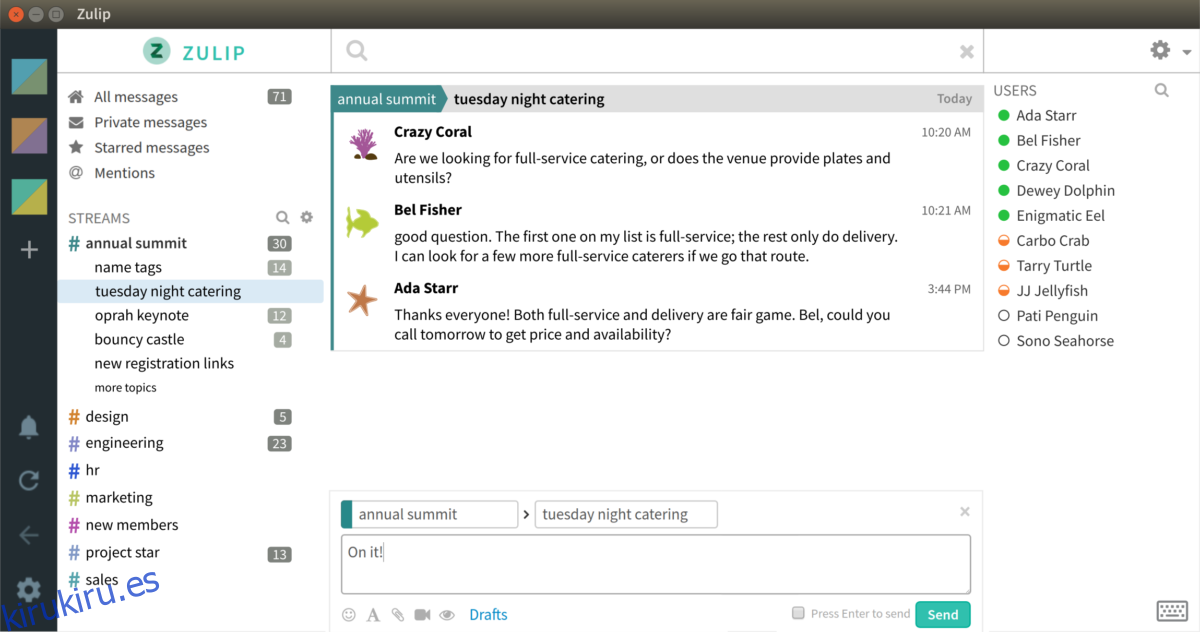
Si no está utilizando Ubuntu o Debian, la siguiente mejor manera de poner en funcionamiento el último cliente Zulip es instalando la versión Flatpak de la aplicación. Para iniciar la instalación de Flatpak de Zulip, abra una ventana de terminal. Luego, instale el paquete “flatpak” de la forma en que normalmente instala el software en su computadora. Alternativamente, siga nuestra guía detallada sobre el tiempo de ejecución de Flatpak para que funcione en su sistema.
Una vez que haya instalado el tiempo de ejecución de Flatpak en su PC con Linux, es hora de agregar la tienda de aplicaciones Flathub al tiempo de ejecución de Flatpak. Sin Flathub, no hay forma de instalar la aplicación de escritorio Zulip, por lo que este paso es fundamental.
flatpak remote-add --if-not-exists flathub https://flathub.org/repo/flathub.flatpakrepo
Después de agregar la tienda de aplicaciones Flathub al tiempo de ejecución de Flatpak en su PC con Linux, puede comenzar la instalación del cliente de escritorio Zulip. Usando el comando de instalación de flatpak a continuación, haga que Zulip funcione.
sudo flatpak install org.zulip.Zulip
Instrucciones de instalación rápida
¿No eres fanático de Flatpak pero aún necesitas instalar la aplicación Zulip en tu PC con Linux? Resulta que la aplicación está disponible en Ubuntu Snap Store.
Para iniciar la instalación de Zulip a través de Snap, debe tener habilitado el tiempo de ejecución de Snapd. Para habilitar este tiempo de ejecución, asegúrese de que el paquete «snapd» esté instalado. Luego, habilite el servicio snapd.socket con systemd. Alternativamente, siga nuestra guía sobre Snaps para poner en marcha el tiempo de ejecución.
Una vez que tenga la compatibilidad con Snap habilitada en su PC con Linux, use el comando de instalación instantánea para obtener la última versión de Zulip instalada desde la tienda Snap.
sudo snap install zulip
Instrucciones de instalación de AppImage
Hay una AppImage de Zulip, para aquellos que no usan Snaps o Flatpak. Una AppImage es un poco como un EXE en Windows. Simplemente descargue y ejecute. Aquí se explica cómo configurar Zulip AppImage.
Primero, descargue Zulip AppImage de Internet usando la herramienta wget.
wget https://github.com/zulip/zulip-desktop/releases/download/v5.0.0/Zulip-5.0.0-x86_64.AppImage
A continuación, actualice los permisos de AppImage con chmod.
chmod +x Zulip-5.0.0-x86_64.AppImage
Finalmente, ejecute el programa con el siguiente comando. Alternativamente, haga doble clic en él en el administrador de archivos de Linux.
./Zulip-5.0.0-x86_64.AppImage